Windows har sakte forbedret støtten forflere skjermer. I Windows 10 får du oppgavelinjen nederst på primære og sekundære skjermer. Systemklokken er også til stede på begge skjermene. Eldre versjoner av Windows ga oppgavelinjen på alle skjermene dine, men systemklokken er bare nylig blitt lagt til i oppgavelinjen på alle tilleggsskjermer. For øyeblikket er det fortsatt ingen måte å få systemstatusfeltet til å vises på begge skjermene. Det vises bare på ett display om gangen. Som standard vises det på den primære skjermen. Hvis du har det bra med systemstatusfeltet på bare ett display, men foretrekker at det vises på den sekundære skjermen i stedet for den primære, er det et veldig enkelt triks å gjøre nettopp det.
Siden før Windows 7 har Windows tillatt brukerefor å flytte oppgavelinjen til hvilken som helst kant på skjermen. Når du kobler til flere skjermer, utvides alternativet for å flytte oppgavelinjen til å flytte oppgavelinjen til et annet skjerm. For å få systemstatusfeltet til å vises på den sekundære skjermen, høyreklikker du på oppgavelinjen og sørger for at den er ulåst. Alternativet ‘Lås alle oppgavelinjer’ skal ikke ha et hake ved siden av. Hvis det gjør det, klikker du på den for å låse opp oppgavelinjene.

Dra og slipp nå oppgavelinjen fra hovedmenyenvises på den sekundære skjermen. Systemskuffen vil nå vises på den sekundære skjermen. Oppgavelinjen på ditt primære display vil bare vise klokke og dato.
Du lurer kanskje på hva poenget er siden, påpå slutten av dagen, har du systemskuffen på bare ett display. Forskjellen her er at systemstatusfeltet er flyttet til forskjellig skjerm uten at den viser den primære skjermen. Når du åpner en ny app, vil den åpne på den primære skjermen. Primærskjermen er ikke endret, men oppgavelinjene har byttet plass.










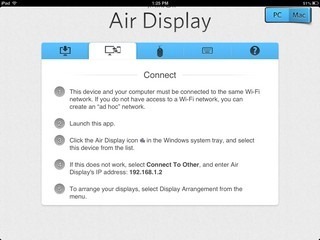

kommentarer